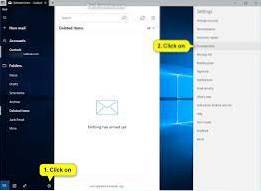Mail pro Windows 10
- Vybrat. > Čtení.
- Pomocí posuvníku Třídit zprávy do Zaostřeno a Další vypněte Zaostřenou poštu. Karty Zaměřeno a Jiné zmizí z horní části vaší doručené pošty.
- Proč e-maily směřují na jiné místo zaměřené?
- Jak se ve výhledu zbavím soustředěného a jiného?
- Jak mohu změnit zobrazení e-mailu v systému Windows 10?
- Jak vypnu čas zaostření v Outlooku?
- Jak zastavím zasílání e-mailů jinému?
- Jak získám zpět svoji soustředěnou doručenou poštu?
- Jak můžete rychle najít e-maily s velkými přílohami?
- Jak sloučím a zaostřím v Outlooku 365?
- Jak mohu změnit zobrazení své doručené pošty v Outlooku?
- Kde jsou nastavení pošty v systému Windows 10?
- Co je poštovní aplikace ve Windows 10?
- Jak přepnu z pošty systému Windows 10 na Outlook?
Proč e-maily směřují na jiné místo zaměřené?
E-mailový software automaticky třídí vaše e-maily: důležitější e-mail jde do doručené pošty se zaměřením, zatímco méně důležitý e-mail jde do jiné doručené pošty. Problém je v tom, že software nemusí být v pořádku. Ve složce Jiné můžete mít nějaký důležitý e-mail a naopak.
Jak se ve výhledu zbavím soustředěného a jiného?
Jak vypnout cílenou doručenou poštu v aplikaci Outlook na iPhone nebo Android
- Otevřete aplikaci Outlook.
- Klepněte na ikonu vedle slova Doručená pošta.
- Klepněte na ikonu Gear v levé dolní části obrazovky.
- Klepněte na Focused Inbox.
- Funkce Focused Inbox by měla po vypnutí vypadat takto.
- Klepnutím na X zavřete Nastavení.
Jak mohu změnit zobrazení e-mailu v systému Windows 10?
Konfigurace soustředěné doručené pošty
- Otevřete aplikaci Pošta.
- Klikněte na tlačítko Nastavení (ozubené kolo) v dolní části levého podokna.
- Klikněte na možnost Zaostřená pošta.
- Pomocí rozevírací nabídky vyberte e-mailovou adresu aplikace Outlook, kterou chcete konfigurovat.
- Zapněte nebo vypněte přepínač Řazení zpráv na Zaostřeno a Jiné.
Jak vypnu čas zaostření v Outlooku?
Odhlášení z řídicího panelu MyAnalytics
Otevřete hlavní panel. Vyberte ikonu Nastavení (ozubené kolo) vpravo nahoře. V části MyAnalytics vyberte Nastavení. U řídicího panelu nastavte ovládací prvek na Vypnuto.
Jak zastavím zasílání e-mailů jinému?
Ve složce Doručená pošta vyberte kartu Zaměřeno nebo Jiné a poté klepněte pravým tlačítkem myši na zprávu, kterou chcete přesunout. Pokud přecházíte ze Zaostřeno na jiné, vyberte Přesunout na jiné, pokud chcete přesunout pouze vybranou zprávu. Pokud chcete, aby se všechny budoucí zprávy od odesílatele doručovaly na kartu Jiné, vyberte Vždy přesunout do jiného.
Jak získám zpět svoji soustředěnou doručenou poštu?
Zapnutí cílené doručené pošty
Podívejte se vpravo nahoře a klikněte na ikonu ve tvaru ozubeného kola. Poté vyberte Nastavení zobrazení > Cílená doručená pošta. V části Po přijetí e-mailu vyberte možnost Seřadit zprávy na Zaměřené a Jiné. Karty Zaměřeno a Další se zobrazí v horní části vaší poštovní schránky.
Jak můžete rychle najít e-maily s velkými přílohami?
Chcete-li vyhledat e-mail s velkými přílohami, v Outlooku:
- V seznamu složek přejděte dolů a klikněte pravým tlačítkem na „Hledat složky“
- Klikněte na „Nová vyhledávací složka“
- Poté vyberte možnost „Velká pošta“
- Klikněte na tlačítko „Vybrat“ a změňte číslo na „10 000 KB“
- A klikněte na „OK“
Jak sloučím a zaostřím v Outlooku 365?
Jak mohu sloučit soustředěné a jiné doručené pošty
- klikněte na ikonu nastavení v pravém horním rohu webové stránky aplikace Outlook Mail,
- vyberte poslední položku z rozevíracího seznamu - Možnosti,
- v části Možnosti rozbalte Pošta a v části Pošta rozbalte Rozložení,
- vyberte Zaostřená poštovní schránka a poté vyberte Neradit zprávy.
- Voila!
Jak mohu změnit zobrazení své doručené pošty v Outlooku?
Změna zobrazení doručené pošty v Outlooku: Pokyny
- Chcete-li změnit zobrazení doručené pošty, klikněte na pásu karet na kartu „Zobrazit“.
- Poté klikněte na tlačítko „Změnit pohled“ ve skupině „Aktuální pohled“.
- Poté vyberte název libovolného zobrazení uvedeného v nabídce, která se zobrazí, a použijte jej ve své doručené poště.
- Na výběr jsou zobrazení „Kompaktní“, „Jeden“ nebo „Náhled“.
Kde jsou nastavení pošty v systému Windows 10?
Jak nastavit e-mail v systému Windows 10 Mail
- Otevřete Windows 10 Mail. Nejprve budete muset otevřít Windows 10 Mail kliknutím na tlačítko Start a kliknutím na 'Pošta'.
- Zvolte „Nastavení“ ...
- Vyberte možnost Spravovat účty ...
- Vyberte možnost Přidat účet ...
- Vyberte možnost Pokročilé nastavení ...
- Zvolte „internetový e-mail“ ...
- Zadejte podrobnosti o svém účtu. ...
- Nastavení Windows 10 Mail je dokončeno.
Co je poštovní aplikace ve Windows 10?
Tato nová aplikace Windows 10 Mail, která je předinstalována spolu s kalendářem, je ve skutečnosti součástí bezplatné verze sady Microsoft Office Mobile pro produktivitu. Říká se tomu Outlook Mail v systému Windows 10 Mobile běžícím na smartphonech a phabletech, ale v systému Windows 10 pro PC je to prostě obyčejný Mail.
Jak přepnu z pošty systému Windows 10 na Outlook?
Nejprve otevřete Windows Mail a Outlook ve vašem systému. Ve Windows Live Mail klikněte na Soubor >> Exportovat e-mail >> E-mailové zprávy. Nyní se před uživateli s názvem Select Program zobrazí výzva. Vyberte Microsoft Exchange a stiskněte Další Pokud se zobrazí výzva k potvrzení, klikněte na OK.
 Naneedigital
Naneedigital